苹果手机怎么把照片导入电脑
更新时间:2023-12-24 14:29:59来源:神宙游戏浏览量:
苹果手机已经成为我们生活中不可或缺的一部分,对于手机拍摄的照片,我们希望能够保存在电脑中,以便更好地管理和分享。苹果手机如何将照片导入电脑呢?幸运的是苹果提供了多种简便的方法,让我们可以轻松地将照片从手机上传到电脑。无论是通过iTunes、iCloud还是使用数据线连接,只需简单的几个步骤,我们就能快速实现照片传输。让我们一起来了解一下具体的操作步骤吧。
苹果手机如何将照片上传到电脑
具体方法:
1.有usb数据线苹果手机怎么把照片导入电脑方法一:
手机连接数据线之后连接电脑,打开我的电脑。有可能会找到一个便携设备标志,这就是你的手机,说明手机连接电脑成功了。
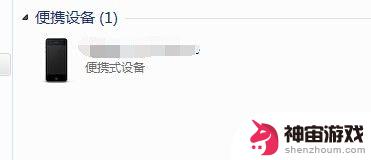
2.一直双击,一直往里面点。直到最后一个文件夹,就能找到手机中的照片了,然后把照片复制,粘贴就好了,需要注意的一点是,有的时候需要一张一张的复制,全部复制的时候有时候会不成功。
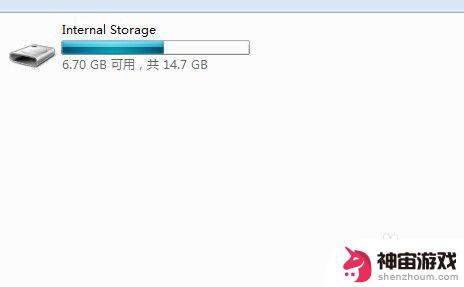
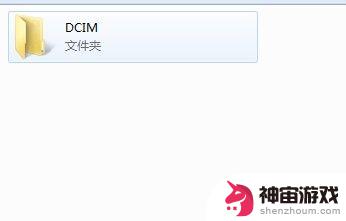
3.有usb数据线苹果手机怎么把照片导入电脑方法二:
如果方法一不成功,那么就需要安装一个软件。itools,当然,安装itools之前需要先安装itunes。安装完之后打开。能看到设备信息就说明成功了。
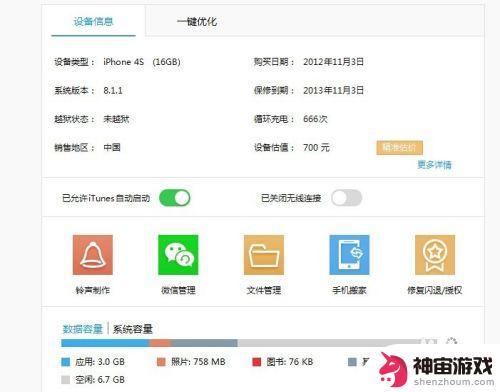
4.分别点击两处的照片,就能看到你手机里面的照片了,选择照片之后,点击上方的导出,就能很轻松的导入到电脑了。
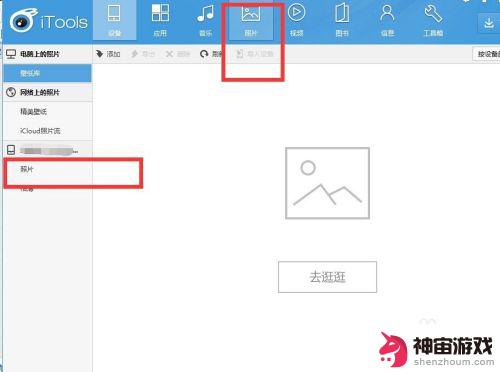
以上就是苹果手机如何将照片导入电脑的全部内容,如果你遇到了这个问题,可以尝试按照以上方法来解决,希望对大家有所帮助。
- 上一篇: 安卓手机显示wifi密码
- 下一篇: 手机怎样连外网网络
热门教程
猜您喜欢
最新手机软件
- 1
- 2
- 3
- 4
- 5
- 6
- 7
- 8
- 9
- 10
















